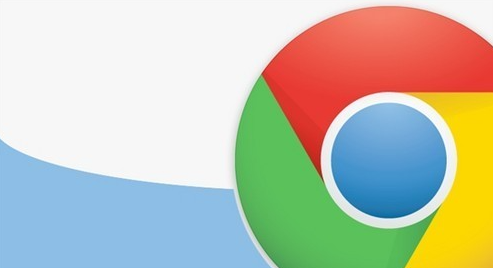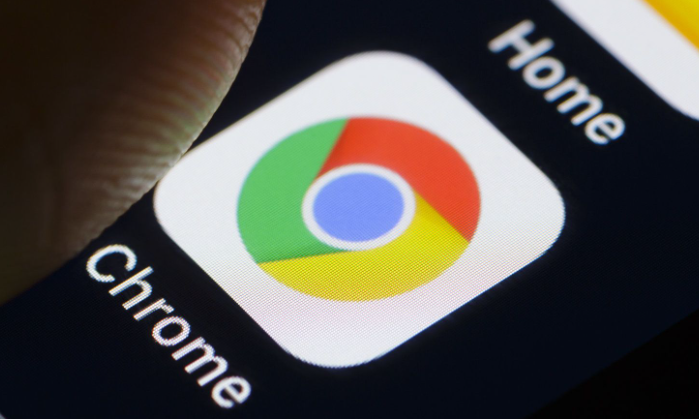
一、缓存与历史记录问题
1. 清除浏览数据:点击右上角三个点→选择“更多工具”→点击“清除浏览数据”→勾选“缓存图像和文件”“浏览器历史记录”→选择“全部时间”→点击“清除数据”→重启浏览器。
2. 关闭无痕模式:若当前处于无痕窗口,部分设置可能被临时禁用→关闭无痕窗口后重试。
二、扩展程序冲突
1. 禁用所有扩展:点击右上角三个点→选择“扩展程序”→关闭所有已开启的插件→重启浏览器→测试能否打开设置页。
2. 逐个排查风险插件:若禁用全部扩展后恢复正常,可逐一启用插件→定位冲突项→永久删除或更换替代插件。
三、网络与代理设置异常
1. 检查系统代理:进入“设置”→左侧菜单选“高级”→点击“系统”→查看“代理设置”→若无需代理,选择“直接连接”或“自动检测”。
2. 重置网络配置:按`Win+R`键→输入`cmd`→执行以下命令:
`netsh winsock reset`(重置网络协议)
`netsh int ip reset`(重置IP配置)
→重启电脑后重试。
四、浏览器文件损坏或版本问题
1. 重新安装浏览器:点击右上角三个点→选择“帮助”→点击“关于Google Chrome”→进入“更多信息”页面→选择“卸载”→重新从官网下载最新版安装包→完成安装。
2. 检查更新补丁:在“关于Chrome”页面→确认版本号为最新→若有可用更新但未自动安装,可手动下载修复补丁。
若遇到复杂情况,建议访问谷歌官方支持社区获取帮助。